Kuidas salvestada erikõnesid arvutis ja mobiiltelefonis
Miscellanea / / October 18, 2023
Discord pakub suhtlemiseks mitmeid viise, sealhulgas tekstisõnumeid ja kõnesid. Discordi kõnede salvestamiseks pole aga ametlikku võimalust. Kuid see ei tohiks teid takistada seda tegemast. Näitame teile mitut viisi Discordi kõnede salvestamiseks mis tahes seadmes.

Enne edasiliikumist ei ole kõne salvestamine ilma teisel poolel kõneleja nõusolekuta paljudes piirkondades seaduslik. Seetõttu küsige, kas kasutajal on probleeme vestluste salvestamisega Discordis. Kui see pole võimalik, on siin kõik viisid lahkarvamuste salvestamiseks.
Loe ka: Asjad, mida Discordiga alustades teada
Kuidas salvestada lahknevaid kõnesid arvutis
Discordis on häälkõnede salvestamiseks erinevaid viise. Oleme neid kõiki allpool maininud.
1. Xboxi mänguriba kasutamine Windowsis
Xboxi mänguriba on Windowsi kohandatav mängude ülekate, mis pakub kohest juurdepääsu paljudele funktsioonidele ilma praegusest programmist lahkumata. Siin on, kuidas seda vestluste salvestamiseks kasutada.
Samm 1: Avage Xboxi mänguriba, kasutades klahve Windows + G.
2. samm: Valige Jäädvusta ja veenduge, et mikrofoniikoon oleks lubatud.
3. samm: Nüüd vajutage salvestamise alustamiseks ringiikooni.
Märge: salvestamise peatamiseks vajutage lõpetamisnuppu.
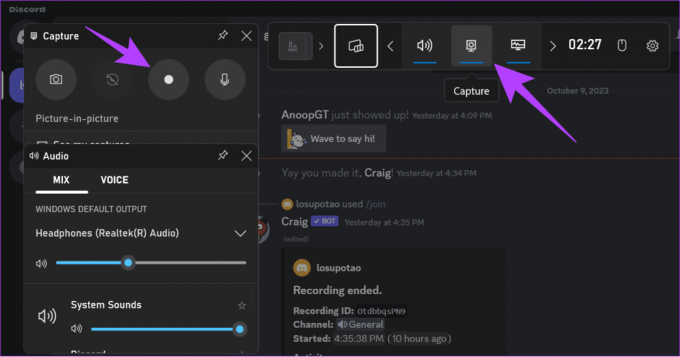
Juurdepääs ekraanisalvestusele
Samm 1: Avage failihaldur > valige Videod.
2. samm: Salvestistele juurdepääsuks avage kaust Captures.

Võite kasutada ka mis tahes muud kolmanda osapoole ekraanisalvesti rakendus häälkõnede salvestamiseks Discordis.
2. Craig Boti kasutamine
Craig Discord bot, mis suudab salvestada häälkanaleid. See pakub mitmeid funktsioone, sealhulgas heli salvestamine mitme rajana, helifailide eraldamine iga kõlari jaoks ja palju muud. Craigi boti saate oma kanalile lisada ja seda kasutada järgmiselt.
Märge: Kui alustate salvestamist, teavitab bot teisi kanali liikmeid, et bot salvestab vestlusi Discordis.
Samm 1: Avage Craigi robot, kasutades allolevat linki, ja valige "Kutsu Craig oma Discordi serverisse".
Märge: Boti lisamiseks peab teil Discordi serveris olema oma häälekanal. Kui soovite salvestada kanalit, mille osa te olete, paluge oma kanali administraatoril robot lisada.
Avage Discordi jaoks Craigi bot

2. samm: Avage rippkast ja valige server, mille kõnekanalit soovite salvestada.
3. samm: Nüüd valige Jätka.
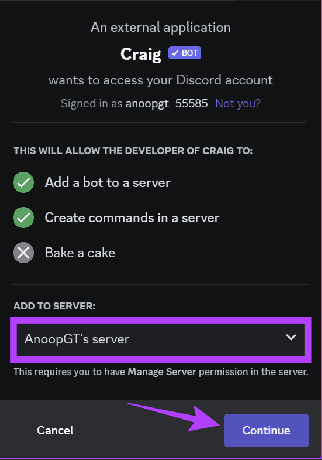
4. samm: Kinnitamiseks klõpsake nuppu Autoriseeri.
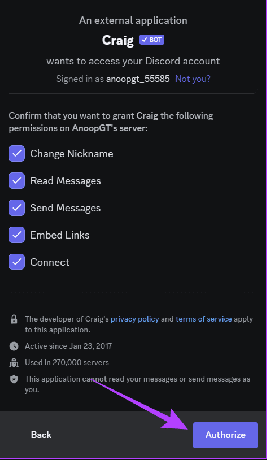
5. samm: Kinnitamiseks kinnitage oma konto.
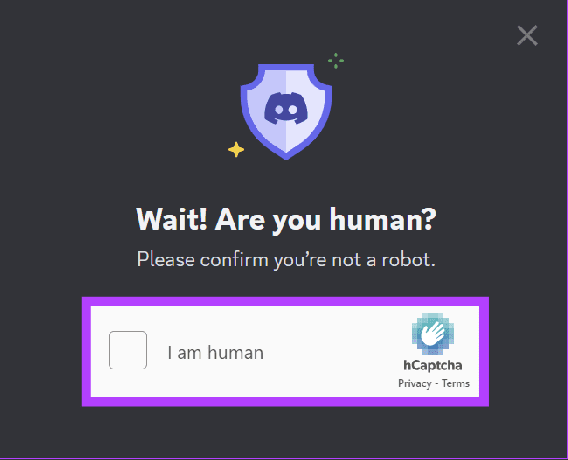
6. samm: Naaske Discordisse > tippige /join ja vajutage salvestamise alustamiseks sisestusklahvi.
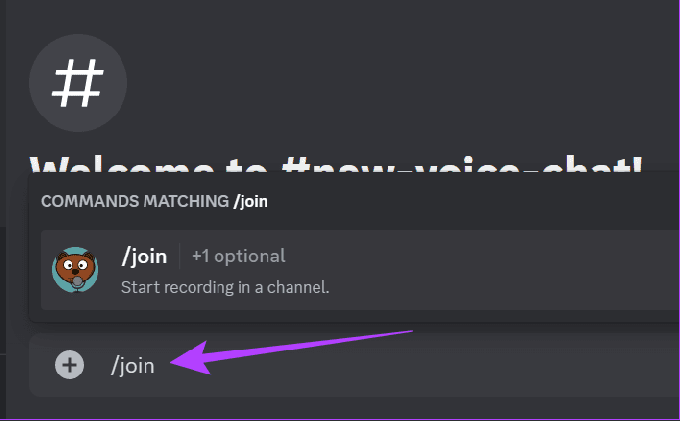
Bot pakub kasutamiseks palju rohkem käske. Saate kontrollida ametlik Craigi roboti käskude leht rohkem informatsiooni.
Salvestage lahkhelikõnesid iPhone'is ja Androidis
Discordi kõnesid on võimalik salvestada iPhone'is ja Androidis. Selleks võite järgida mõnda allpool nimetatud meetoditest.
1. Sisseehitatud ekraanisalvesti kasutamine
Tänapäeval on enamikul Android-nutitelefonidel sisseehitatud ekraanisalvesti. Meil on juhend juba olemas salvestusekraanid iPhone'is ja Samsung Galaxy telefonid. Nagu ka teiste Android-seadmete puhul, toimige järgmiselt.
Märge: Sõltuvalt Android-nutitelefonist ja selles töötavast Androidi versioonist võivad toimingud erineda. Kuid need sammud annavad teile siiski ligikaudse ettekujutuse.
Samm 1: Avage kiirseadete paneelilt Ekraanisalvesti ja valige Salvesta heli.
Näpunäide. Kui te ei leia ekraanisalvesti paani, tehke seda järgmiselt kohandage kiirsätteid menüü.
2. samm: Puudutage nuppu Start.
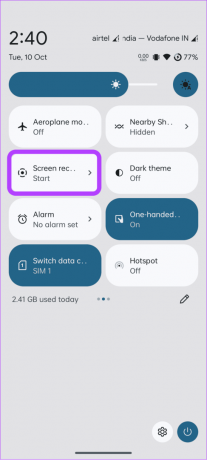
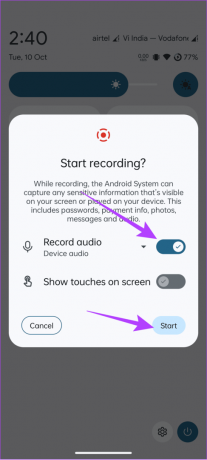
Ekraani salvestamine algab mõne sekundi pärast. Salvestamise peatamiseks avage kiirsätted ja puudutage jaotises Ekraani salvestamine nuppu Peata.
2. Craig Boti kasutamine
Craig bot on Discord bot, mille saab oma kanalile lisada ja seejärel kasutada Discordi kõnede salvestamiseks heliga. Boti lisamiseks peate olema kanali administraator. Kui olete liige, võite paluda oma Discordi kanali administraatoril robot lisada.
Märge: Kui aktiveerite roboti, teavitab see kõiki grupiliikmeid, et salvestab kõnesid Discordis.
Samm 1: Avage Craig allolevalt lingilt ja puudutage valikut "Kutsu Craig oma Discordi serverisse".
Avage Discordi jaoks Craigi bot
2. samm: Valige rippmenüüst server, mille kõnekanalit soovite salvestada.
3. samm: Puudutage valikut Jätka.

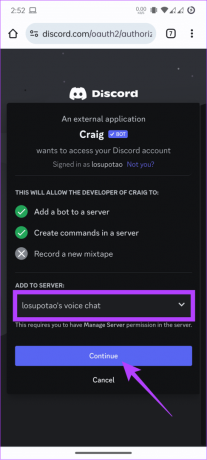
4. samm: Konto kinnitamiseks ja kinnitamiseks valige Volita.
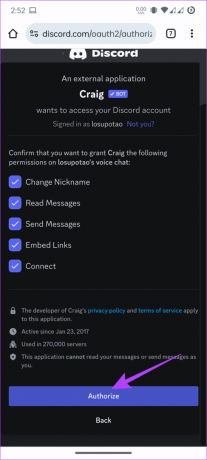

5. samm: Boti kasutamiseks tippige /join ja seejärel salvestamise alustamiseks nuppu Saada.
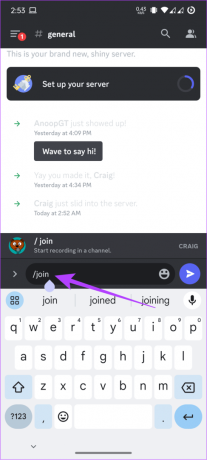
KKK erikõnede salvestamise kohta
Kuigi Discord ei jälgi teie vestlusi tavapäraselt, saab Discordi usaldus- ja turvameeskond lugeda privaatserveritele uurimiseks saadetud sõnumeid.
Ei, Discord ei luba vanematel jälgida oma lapse kõnede või vestluste teavet, et kaitsta nende kasutajate privaatsust.
Säilitage oma mälestused
Discord on suurepärane koht sõpradega aega veetmiseks või kogukonnaga suhtlemiseks. Sageli on kõnes teavet, mida soovite säilitada. Seda saate teha Discordi kõnede salvestamisega, järgides mõnda ülaltoodud meetodit. Siiski väärtustage seda tehes kasutaja privaatsust ja nõusolekut.
Viimati värskendatud 16. oktoobril 2023
Ülaltoodud artikkel võib sisaldada sidusettevõtte linke, mis aitavad toetada Guiding Techi. See aga ei mõjuta meie toimetuslikku terviklikkust. Sisu jääb erapooletuks ja autentseks.

Kirjutatud
Anoop on 3+ aastase kogemusega sisukirjutaja. GT-s käsitleb ta Androidi, Windowsi ja ka Apple'i ökosüsteemi. Tema töid on kajastatud paljudes väljaannetes, sealhulgas iGeeksBlogis, TechPP-s ja 91 mobiiltelefonis. Kui ta ei kirjuta, võib teda näha Twitteris, kus ta jagab uusimaid uuendusi tehnika, teaduse ja palju muu kohta.


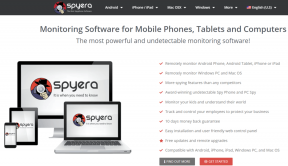
![Ketta struktuur on rikutud ja loetamatu [PARANDATUD]](/f/dc15f4e71d777db7b4bc219be6b773f7.jpg?width=288&height=384)